هنر دوست گرامی لطفا جهت خرید اینترنتی بلیت ، به موارد ذیل توجه داشته باشید :
|
| در انتخاب های خود دقت لازم را بعمل آورید زیراکه پس از پرداخت ، امکان تغییر و عودت وجه میسر نخواهد بود . |
| روال خرید به صورت مرحله به مرحله در زیر توضیح داده شده است ، خواهشمندایم آنرا مطالعه نمایید تا هنگام خرید دچار مشکلی نشوید . |
| ترجیحا از مرورگرهای فایر فاکس و گوگل کروم با ورژنهای بروز شده استفاده کنید . (جهت دانلود از لینک ها استفاده کنید) دانلود مرورگر فایرفاکس دانلود مرورگر گوگل کروم |
اگر پس از خرید به هر دلیل موفق به دریافت بلیت نشدید میتوانید شماره فاکتور خود را در قسمت “پیگیری بلیت” در سایت وارد نموده و بلیت خود را دوباره دانلود کنید .
|
| جهت هر گونه راهنمایی و سوال میتوانید از طریق فرم تماس در سایت و یا با تلفن پشتیبانی تماس بگیرید . |
| جهت اطلاع از برنامه ها میتوانید در خبرنامه ایمیلی ویا پیامکی سایت عضو شوید و یاکانال رسمی تلگرام مارابه آدرسOwjconcertoffice@دنبال کنید.(جهت آموزش کلیک کنید) |
|
|
1- انتخاب نحوه نمایش برنامه ها در صفحه اصلی .
|
|
نکته : شما میتوانید با استفاده از آیکونهای موجود ، نحوه نمایش برنامه ها را در صفحه اصلی بنا به سلیقه خود تغییر دهید .
|
|
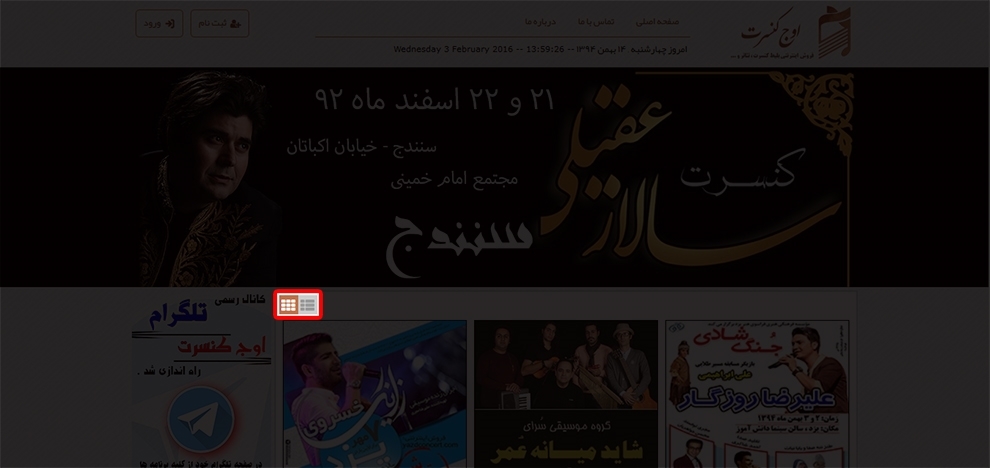
عکس شماره 1
|
|
| 2- برنامه مورد نظر خود را انتخاب و بروی دکمه “مشاهده و خرید” کلیک کنید . |
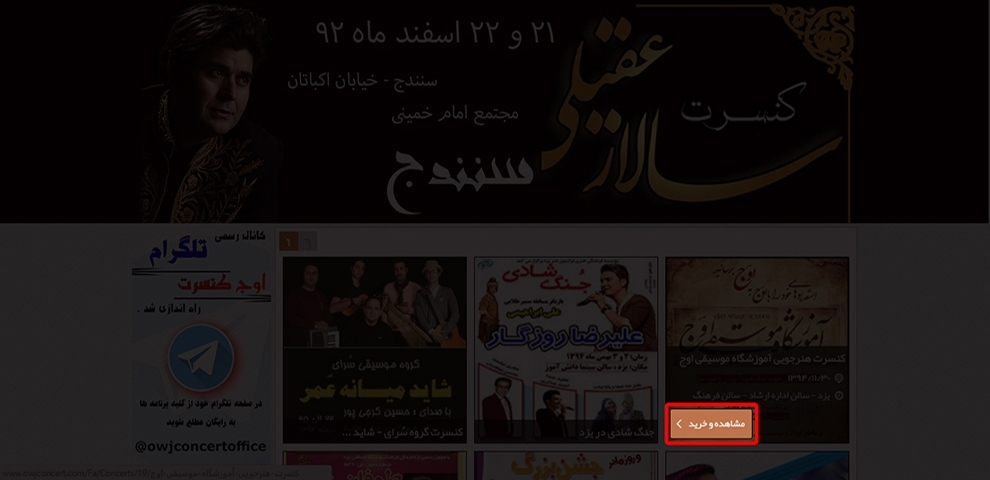
عکس شماره 2 |
|
| 3- سانس مورد نظر خود را انتخاب و بروی دکمه مشخص شده کلیک کنید . |
| نکته : در زیر جدول سانس ها میتوانید محل سالن را از روی نقشه گوگل دنبال کنید . |
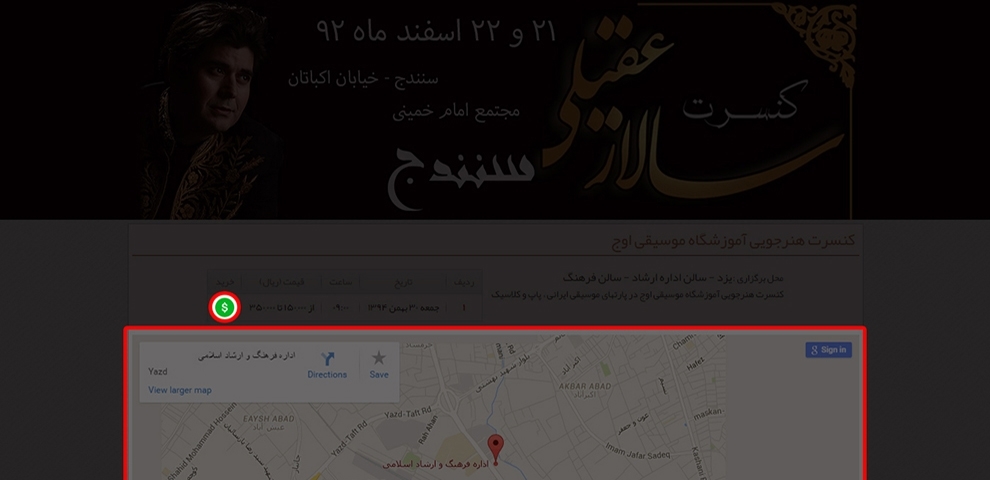
عکس شماره 3 |
|
| 4- جایگاه دلخواه خود را از نقشه اصلی انتخاب نمایید تا صندلی های آن جایگاه به شما نمایش داده شود . |
|
نکته : با استفاده از دکمه "انتخاب مجدد سانس ها" میتوانید به صفحه قبل باز گردید .
|
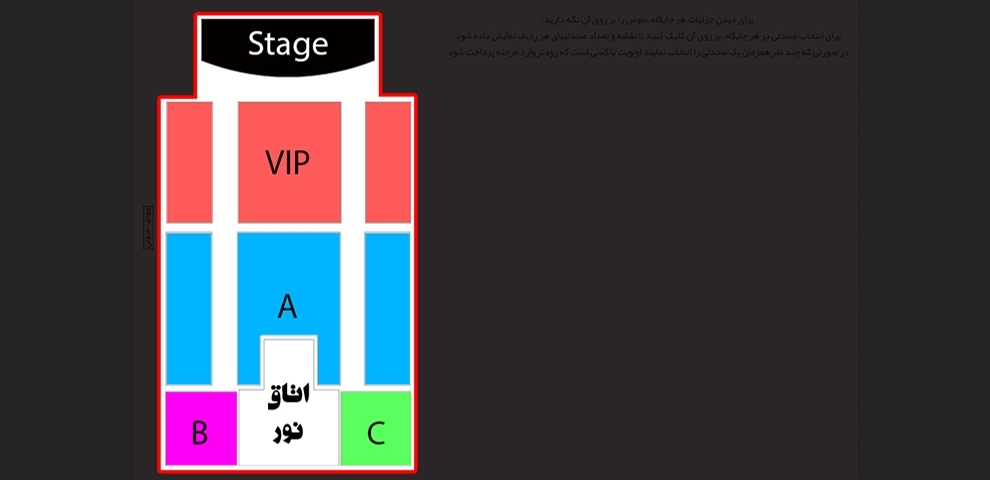
عکس شماره 4 |
|
| 5- صندلی های خود را انتخاب نمایید و بروی دکمه “ادامه” کلیک کنید . |
نکته : در انتخاب صندلی دقت نمایید تا انتخاب های شما باعث ایجاد تک صندلی نگردد . در صورت ایجاد تک صندلی سیستم به طور خودکار از ادامه خرید جلوگیری خواهد نمود .
با نگه داشتن نشانگر موس بروی هر صندلی قیمت و دیگر مشخصات قابل نمایش خواهد بود .
رنگهای مختلف صندلی دارای معانی مختص به خود میباشد : خاکستری:غیر قابل فروش - قرمز:فروخته شده - زرد:رزرو شده(تا 15 دقیقه) - سبز:قابل خرید - آبی:انتخاب شده توسط شما
|
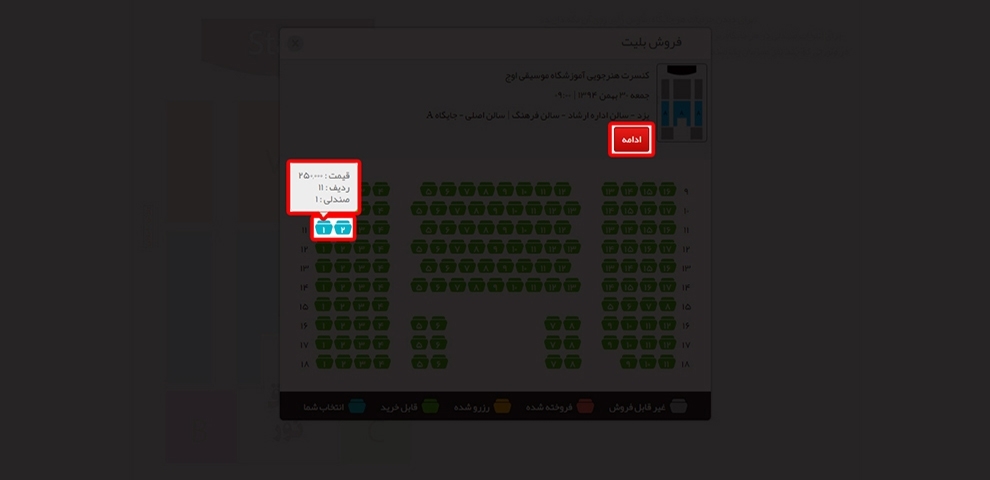
عکس شماره 5 |
|
| 6- بروی دکمه “ادامه خرید” کلیک کنید . |
|
نکته : در صورت تمایل به حذف صندلی ، میتوانید بر روی دکمه حذف کلیک نموده و در صورت نیاز به انتخاب مجدد ، بر روی تصویر جایگاه کلیک نمائید .
|
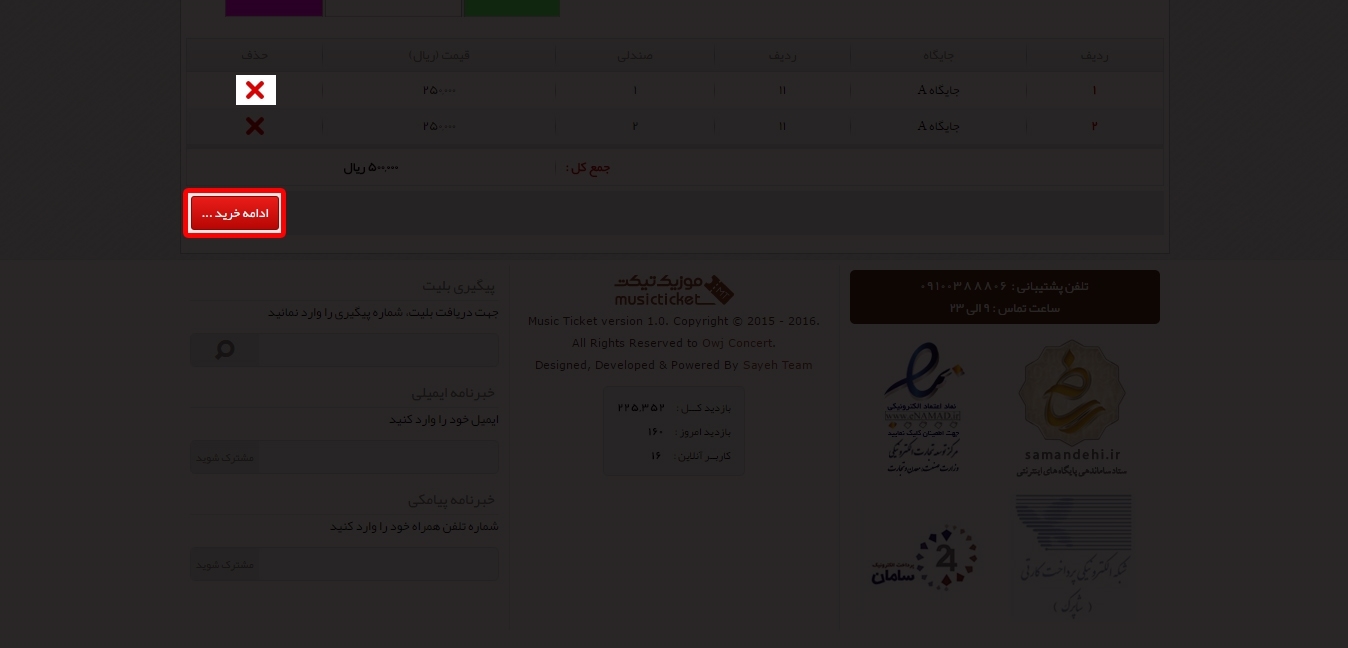
عکس شماره 6 |
|
| 7- صندلی های انتخاب شده را مجدداً چک نموده و فرم مربوط به خریدار را به طور صحیح ، کامل کرده و پس از مطالعه توضیحات بروی دکمه “پرداخت” کلیک نمایید تا به در گاه بانکی متصل شوید . |
|
نکته : با استفاده از دکمه "انتخاب مجدد" میتوانید به صفحه قبل باز گشته و مجددا به انتخاب صندلی بپردازید و یا صندلیهای خود را حذف کنید .
|
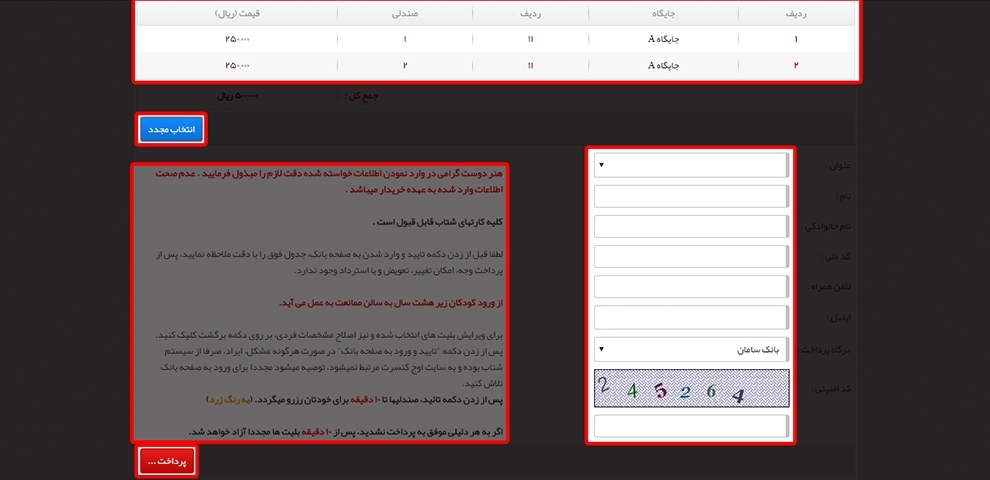
عکس شماره 7 |
|
| 8- پس از تکمیل نمودن فرم بانک بروی دکمه “پرداخت” کلیک کنید . |
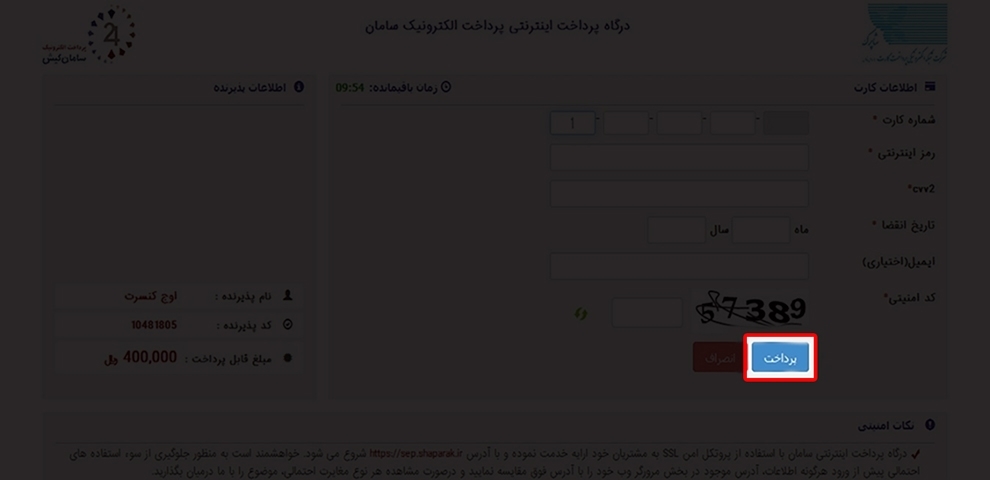
عکس شماره 8 |
|
| 9- بروی دکمه “تکمیل خرید و انتقال به سایت پذیرنده” کلیک نمایید . |
نکته : مدت زمان تایید خرید حدود 8 ثانیه میباشد .
توجه داشته باشید که بعد از زدن کلید “تکمیل خرید و انتقال به سایت پذیرنده” پیغامی برای شما ظاهر میشود که باید پرداخت خود را تایید کنید برای این کار روی دکمه Continu کلیک نمائید . سپس چند لحظه صبر نمائید تا رسید پرداخت و بلیت های شما نمایش داده شود .
در صورتی که اشتباهاً دکمه cancel را انتخاب نمایید و یا با استفاده از دکمه X پنجره مربوطه را ببندید خرید شما تایید نمیگردد و مبلغ مذکور از حساب شما کسر خواهد شد . در این مواقع تا 72 ساعت بعد صبر نمایید تا مبلغ کسر شده از طرف بانک به حساب شما برگشت داده شود . در غیر این صورت مراتب را به پشتیبانی سایت اطلاع دهید تا اقدامات لازم صورت پذیرد . |
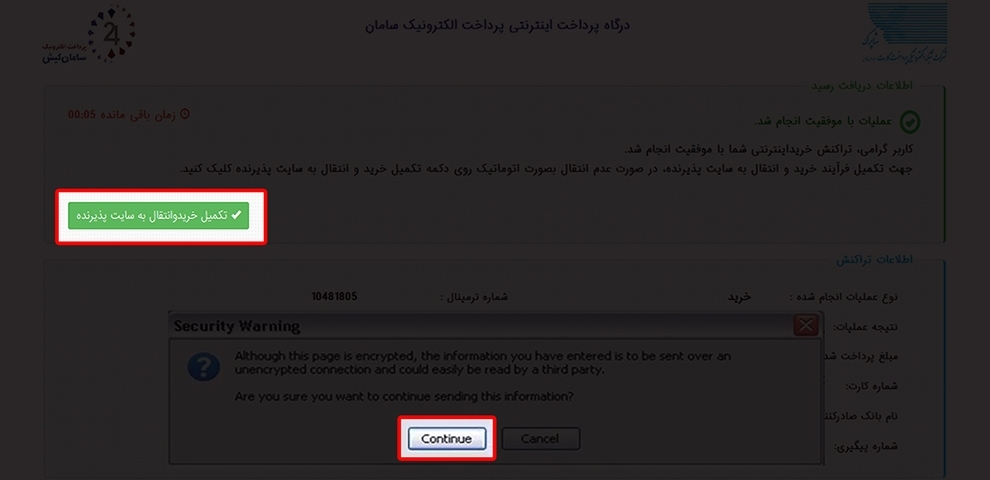
عکس شماره 9 |
|
| 10- اطلاعات پرداخت خود را یادداشت نموده و جهت دریافت بلیط بروی دکمه “دانلود بلیت ها” کلیک کنید . |
در صورتی که موفق به دانلود بلیت های خود نشدید ، میتوانید با وارد نمودن شماره فاکتور درج شده در این صفحه در بخش پیگیری بلیت ، مجددا بلیت خود را دانلود نمایید .
|
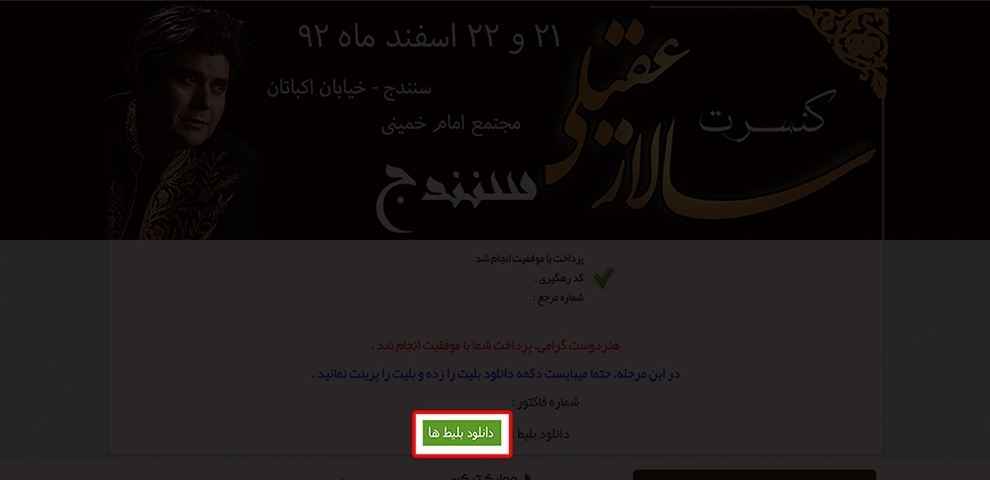
عکس شماره 10 |
|
| 11- توجه داشته باشید به ازای هر صندلی خریداری شده یک بلیت به شما تعلق میگیرد ، لذا از تمامی بلیت ها پرینت تهیه نمایید . |
| توجه داشته باشید بارکد موجود در بالای هر بلیت به طور کامل چاپ شود . |
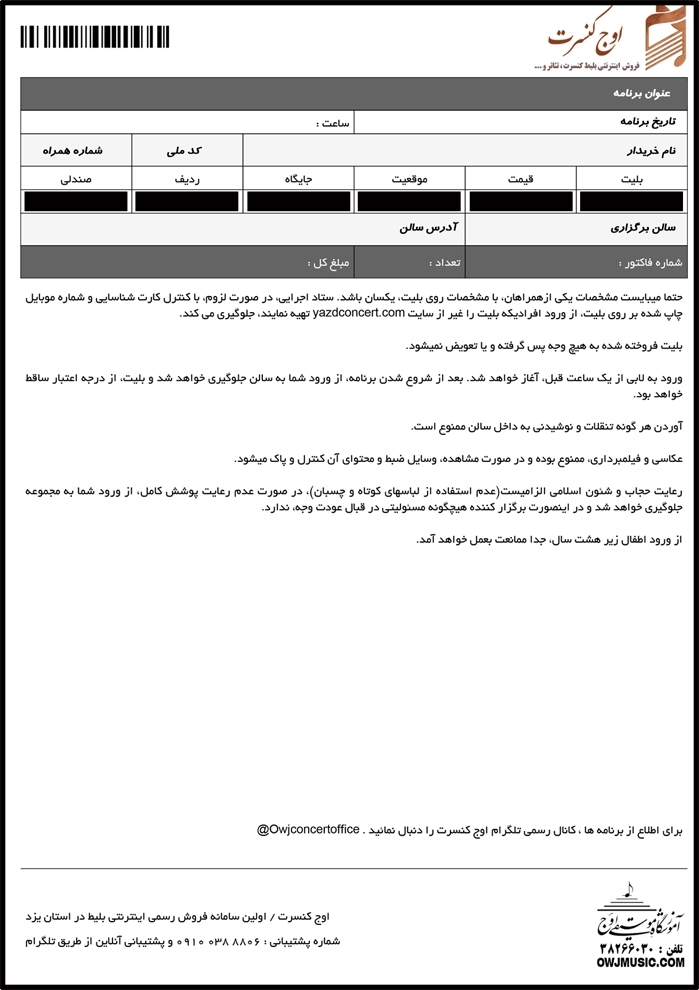
عکس شماره 11 |
|
| |
جهت دانلود فایل آموزش بروی لینک زیر کلیک کنید |
راهنمای خرید اینترنتی بلیت
|